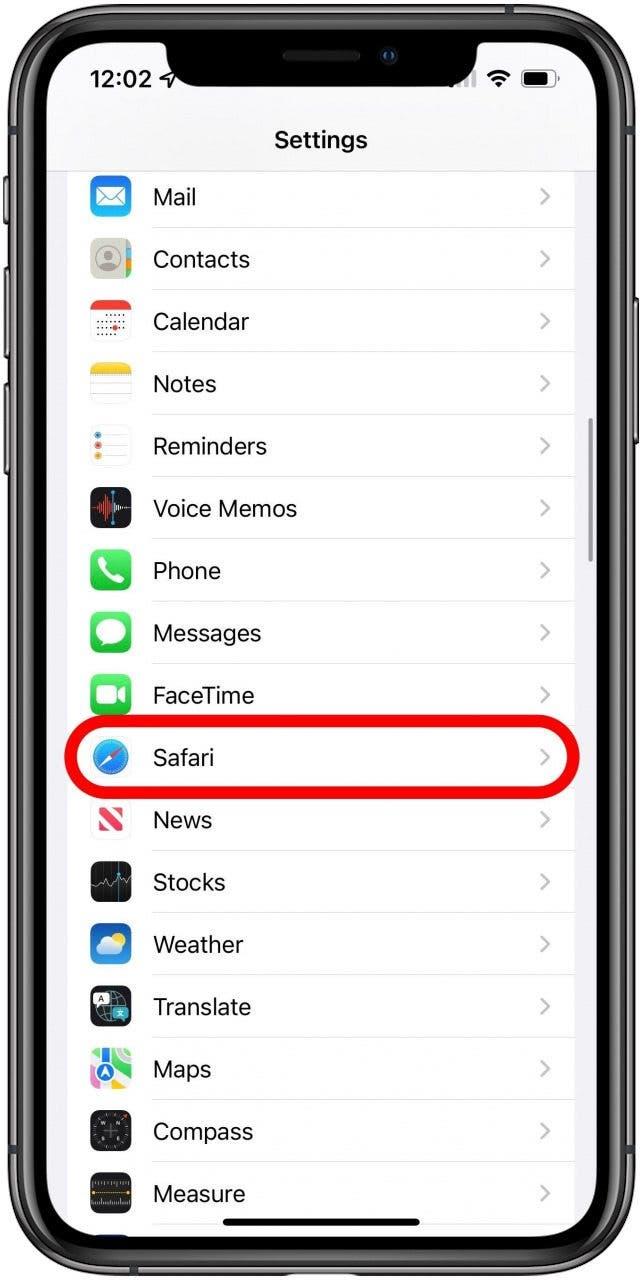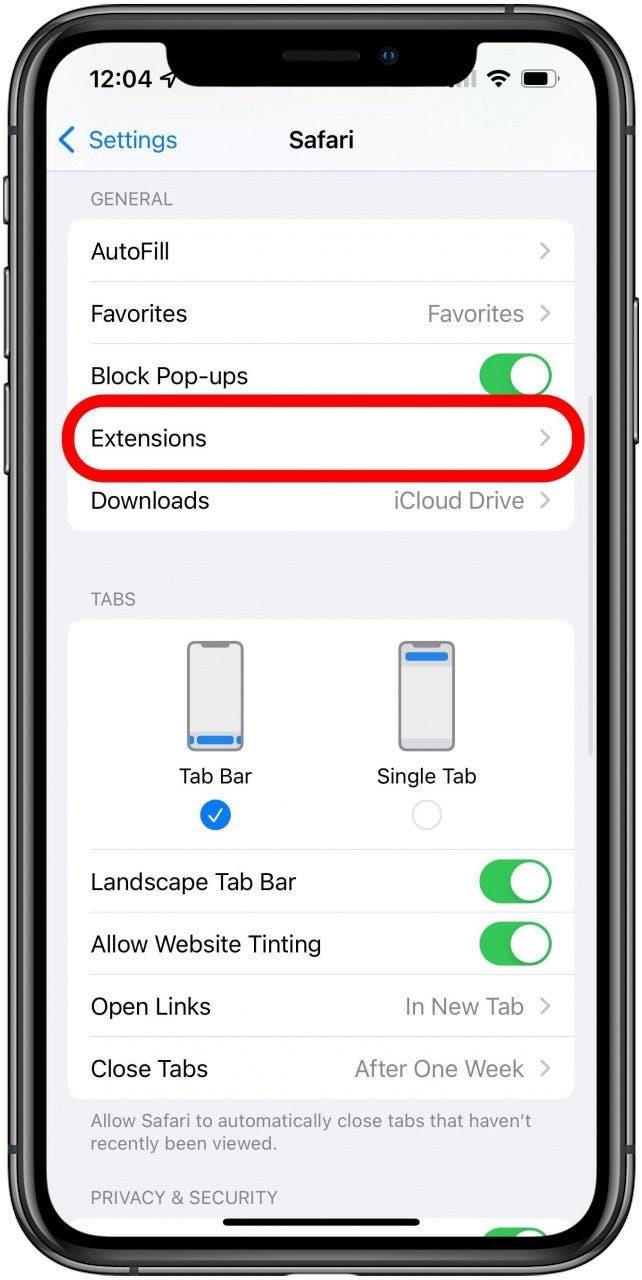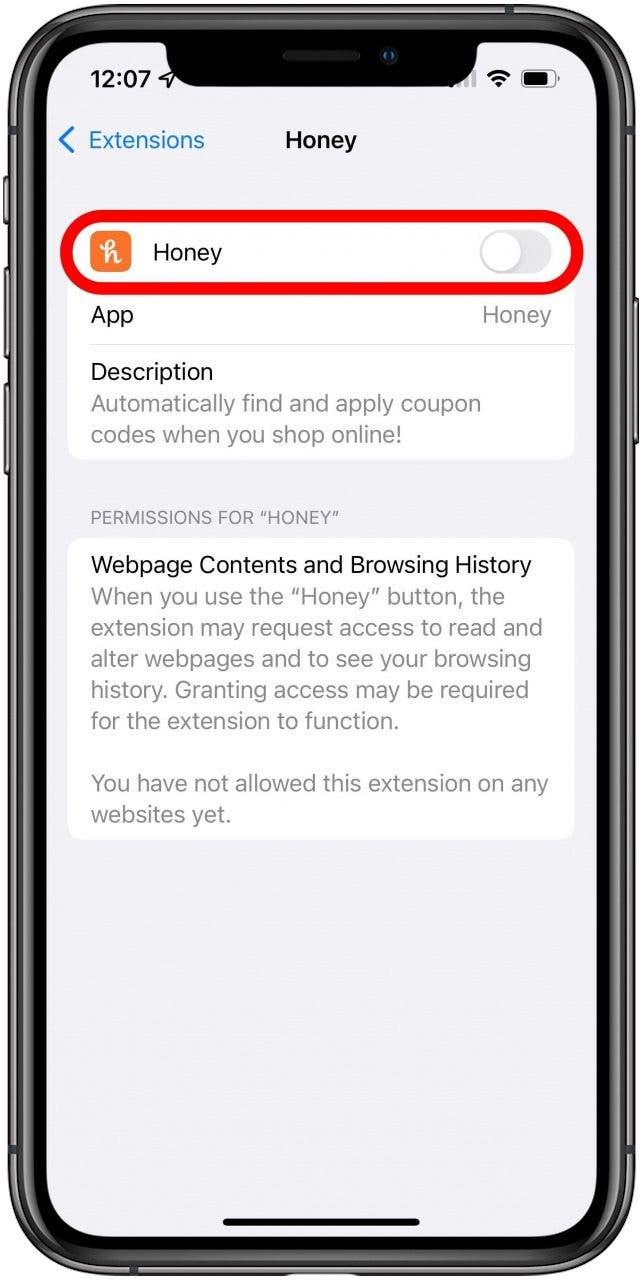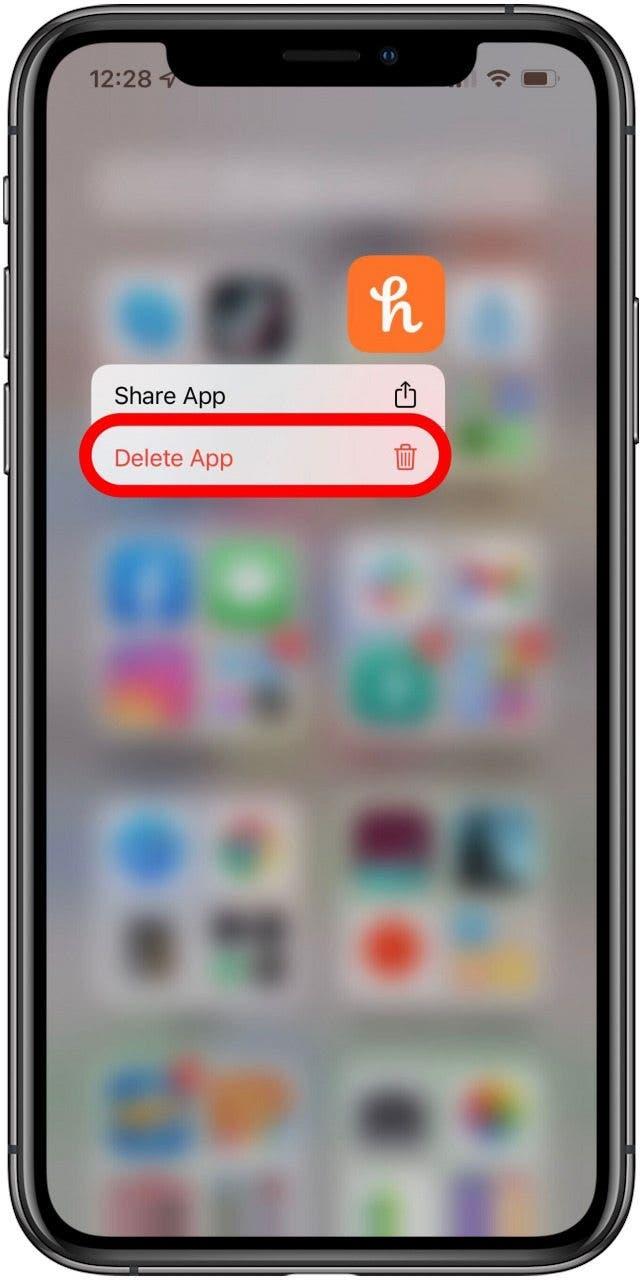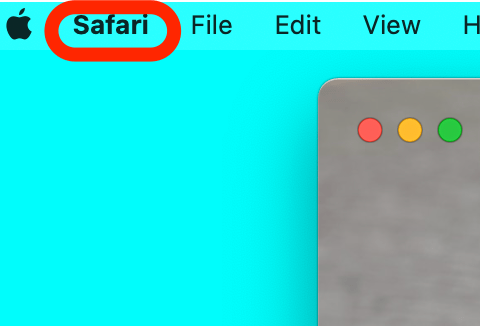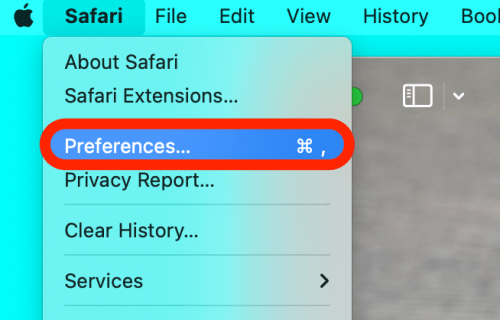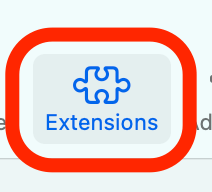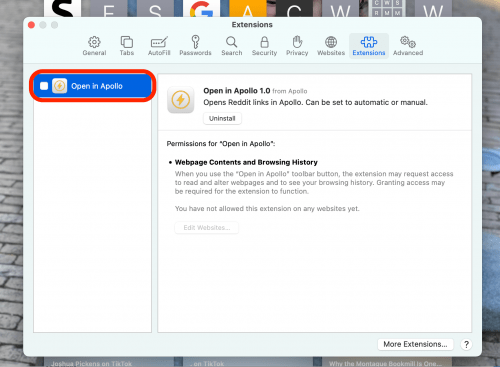Safari uzantılarını nasıl kaldırırsınız? Bir Safari uzantısı indirdiyseniz ve bunu kullanışsız veya can sıkıcı bulduysanız, Safari’den uzantıları nasıl sileceğinizi bilmek isteyeceksiniz. Neyse ki bunu yapmak çok kolay ve App Store’da hiç uğraşmanıza gerek yok. İşte Safari’de bir uzantıyı nasıl sileceğiniz.
Safari Uzantıları Nasıl Kaldırılır
Artık istemediğiniz bir Safari uzantısı mı eklediniz? Kaldırın! Mac ya da iPhone veya iPad kullanıyor olmanıza bağlı olarak bunu yapmanın iki yolu vardır.
iPhone veya iPad’de Safari Uzantıları Nasıl Kaldırılır
iPhone veya iPad’inizdeki Safari uzantılarını kaldırmak için iki seçenek vardır. Ya kapatabilir ya da tamamen silebilirsiniz.
 iPhone’unuzun gizli özelliklerini keşfedinHer gün bir günlük ipucu (ekran görüntüleri ve açık talimatlarla birlikte) alın, böylece günde sadece bir dakika içinde iPhone’unuzda ustalaşabilirsiniz.
iPhone’unuzun gizli özelliklerini keşfedinHer gün bir günlük ipucu (ekran görüntüleri ve açık talimatlarla birlikte) alın, böylece günde sadece bir dakika içinde iPhone’unuzda ustalaşabilirsiniz.
- Ayarlar’ı açın ve Safari’ye dokunun.

- Uzantılar’a dokunun.

- Devre dışı bırakmak istediğiniz uzantıya dokunun.

- Adın yanındaki geçişi kapatın.

- Ayrıca Uygulama Kitaplığınızda arayabilir ve bir uygulama gibi silebilirsiniz.

Mac’te Uzantılar Nasıl Silinir?
- Safari’yi açın ve menü çubuğunda Safari’ye tıklayın.

- Tercihler’e tıklayın.

- En üstteki Uzantılar sekmesine tıklayın.

- Kaldırmak istediğiniz uzantıya tıklayın.

- Kaldır’a tıklayın.

Ardından, Safari sekme gruplarını nasıl özelleştireceğinizi öğrenin.